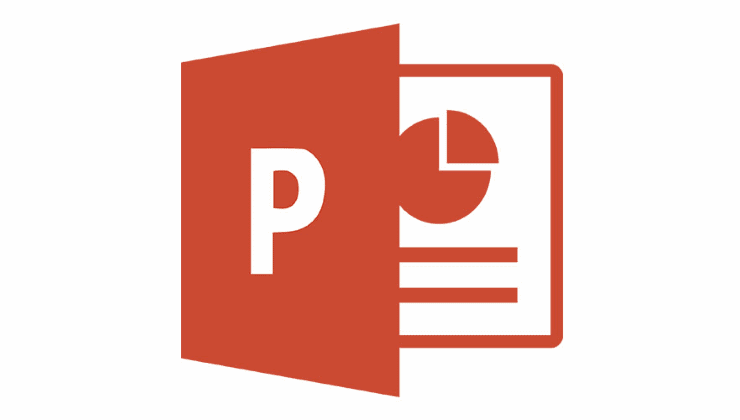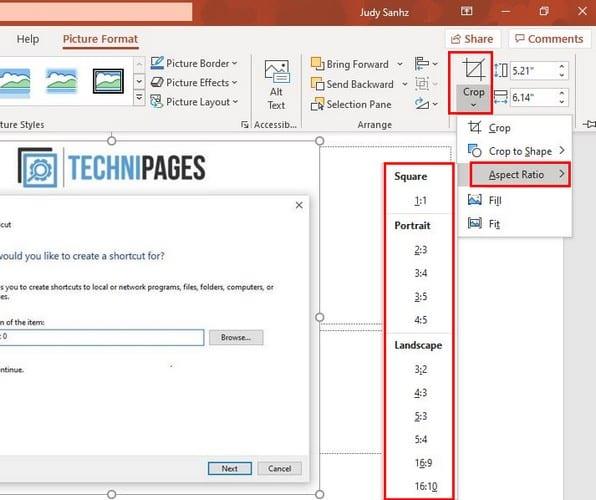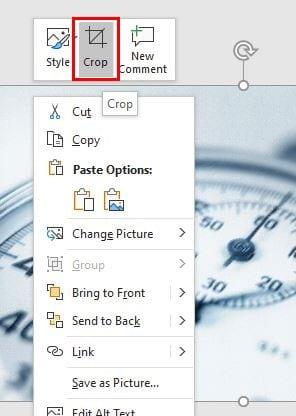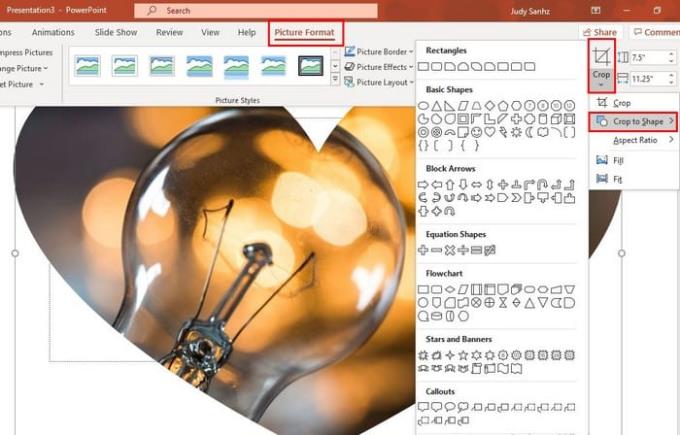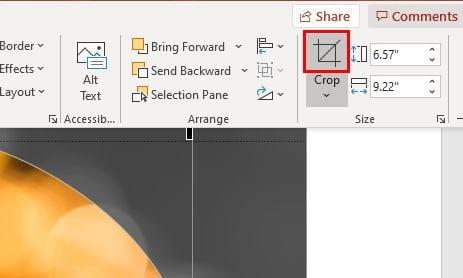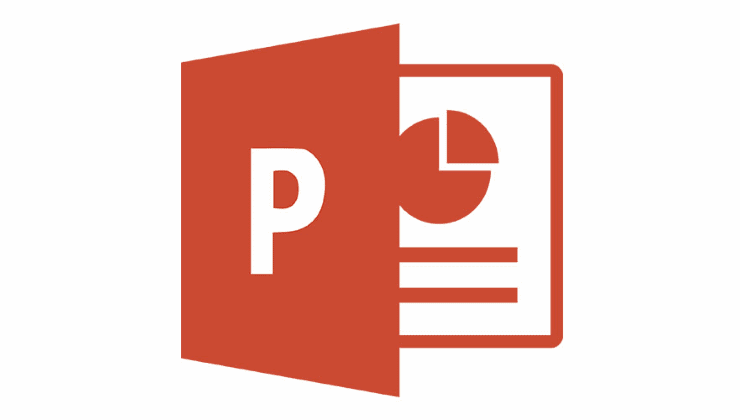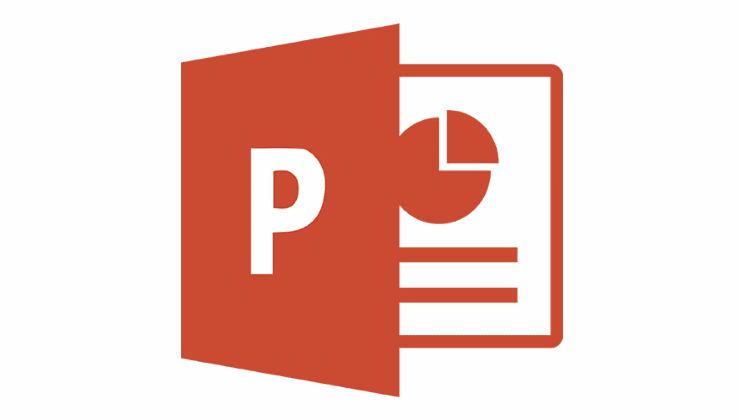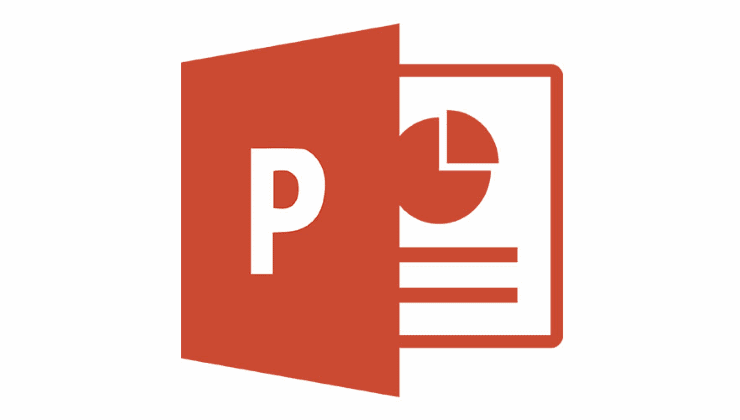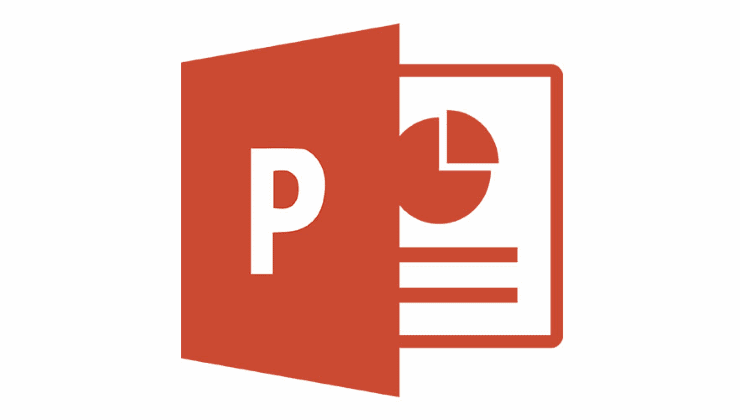Kada je u pitanju izrezivanje slike, možete koristiti razne alate. Na primjer, ako već imate instaliran PowerPoint, zašto ga ne biste upotrijebili za izrezivanje slike umjesto da instalirate još jedan program.
PowerPoint ima mogućnost izrezivanja slike slobodno ili možete izrezati sliku da ima određeni oblik. Bez obzira koji odaberete, oboje je lako napraviti čak i ako prvi put koristite PowerPoint.
Kako izrezati sliku prema omjeru širine i visine u PowerPointu
Ako se slika koju trebate izrezati može izrezati na standardne omjere širine i visine, PowerPoint ih već ima kao opcije. Ako ih želite isprobati, morat ćete kliknuti na sliku koju ste prethodno umetnuli i kliknite na Format slike na vrhu.
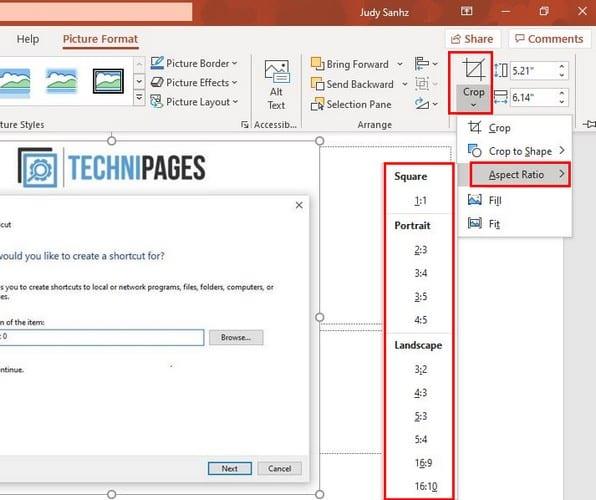
Opcija Obrezivanje bit će s vaše krajnje desne strane, kliknite na njezin padajući izbornik > Postavite pokazivač na opciju Aspect Ratio i kliknite na onu koju želite koristiti. Ako ćete još malo izrezati sliku, možete koristiti pravokutnik za izrezivanje.
Izrežite sliku povlačenjem u PowerPointu
Također je moguće izrezati sliku pomoću crnih ručki za izrezivanje koje će se pojaviti sa strane. Kako bi se ove ručke pojavile, kliknite desnom tipkom miša na sliku koju ste umetnuli i kliknite na opciju Obrezivanje. Ovoj opciji možete pristupiti i tako da odete na Format slike > Izreži > Izreži.
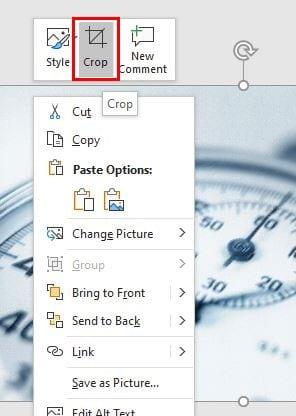
Upotrijebite crne ručke za izrezivanje slike po svom ukusu. Pritiskom na tipku Ctrl možete čak i izrezati sliku s obje strane. Prvo pritisnite Ctrl, a zatim kliknite i povucite crnu ručku. Vidjet ćete kako će suprotna strana obrezati istu količinu koju ste obrezali na drugoj strani.
Prilagodbom visine i širine možete izrezati sliku na točne dimenzije. Visinu i širinu ćete pronaći u gornjem desnom kutu.
Kako izrezanoj slici dati oblik
Ako radite na projektu i trebate svojoj slici dati određeni oblik kada je obrežete, PowerPoint će vas pokriti. Da biste svojoj slici dali oblik, idite na:
- Format slike
- Usjev
- Obrezivanje u oblik
U novom prozoru imat ćete dosta opcija za odabir.
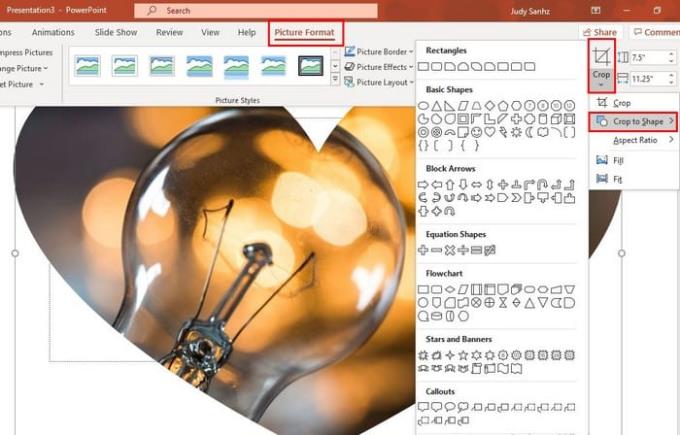
Nakon što odaberete oblik koji želite da vaša slika ima, trebali biste vidjeti ručke za izrezivanje sa strane. Nakon što ih postavite po svom ukusu, kliknite na opciju Obrezivanje koju ste prethodno kliknuli da biste pristupili opcijama oblika.
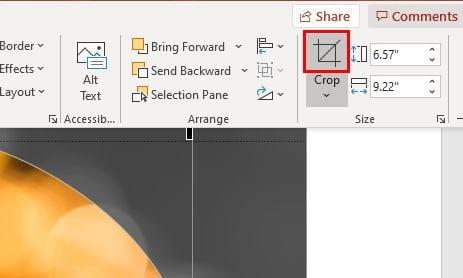
Zaključak
Prije ili kasnije, obrezivanje slike je nešto što ćete morati učiniti, za posao ili za osobni projekt. Sada znate da svoje slike možete izrezati na tri različita načina. Vjerojatno već imate svoju željenu aplikaciju za izrezivanje, ali ako je ikada potrebno izrezati u PowerPointu, svjesni ste svih opcija za izrezivanje. Koju ćete opciju prvo odabrati?